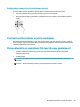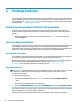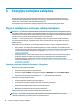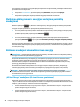User Guide
2. Kitą kabelio galą prijunkite prie raiškiojo televizoriaus arba monitoriaus.
3. Paspauskite f4 ir perjunkite kompiuterio ekrano vaizdą į vieną iš 4 galimų režimų:
●
Tik kompiuterio ekrane: ekrano vaizdas rodomas tik kompiuteryje.
●
Dublikatas: peržiūrėkite ekrano vaizdą tuo pačiu metu rodomą ir kompiuteryje, ir išoriniame
įrenginyje.
●
Išplėstinis: peržiūrėkite ekrano vaizdą, išplėstą ir kompiuteryje, ir išoriniame įrenginyje.
●
Tik antrame ekrane: ekrano vaizdas rodomas tik išoriniame įrenginyje.
Kaskart paspaudus f4 pakeičiamas rodymo režimas.
PASTABA: geriausių rezultatų pasieksite, jei pasirinksite parinktį „Išplėsti“ ir atlikdami toliau
pateikiamus veiksmus padidinsite išorinio įrenginio ekrano skiriamąją gebą. Pasirinkite mygtuką
Pradėti, pasirinkite Parametrai, tada pasirinkite Sistema. Dalyje Ekranas pasirinkite atitinkamą
skiriamąją gebą ir tada pasirinkite Išlaikyti pakeitimus.
HDMI garso nustatymas
HDMI – tai vienintelė vaizdo sąsaja, palaikanti didelės raiškos vaizdą ir garsą. Prijungę HDMI televizorių prie
kompiuterio, galite įjungti HDMI garso funkciją atlikdami toliau nurodytus veiksmus.
1. Dešinėje užduočių juostos pusėje, pranešimų srityje, dešiniuoju pelės klavišu spustelėkite piktogramą
Garsiakalbiai, tada pasirinkite Leidimo įrenginiai.
2. Skirtuke Atkūrimas pasirinkite skaitmeninės išvesties įrenginio pavadinimą.
3. Spustelėkite Nustatyti numatytąjį, tada spustelėkite Gerai.
Norėdami grąžinti garso transliavimą į kompiuterio garsiakalbius:
1. Pranešimų srityje, dešinėje užduočių juostos pusėje, dešiniuoju pelės klavišu spustelėkite piktogramą
Garsiakalbiai, tada spustelėkite Leidimo įrenginiai.
2. Skirtuke „Atkūrimas“ spustelėkite Garsiakalbiai.
3. Spustelėkite Nustatyti numatytąjį, tada spustelėkite Gerai.
Vaizdo funkcijų naudojimas 33